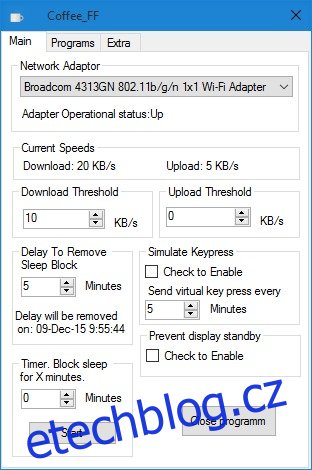Ve Windows můžete snadno nakonfigurovat, kdy má váš systém přejít do režimu spánku nebo hibernace a jak dlouho má čekat, než se vypne displej. Můžete nakonfigurovat různé plány napájení pro baterii a režim napájení, což umožní, aby se displej a systém dříve uspávaly, když jsou napájeny z baterie. Kromě možností napájení neexistuje snadný způsob, jak nakonfigurovat různé profily, kdy by se systém a displej měly přepnout do režimu spánku, nebo spíše kdy by to neměly dělat. Spánek, uzamčení, hibernace jsou užitečné, pokud používáte systém v práci, ale když jste doma, systém k tomu všemu nepotřebujete. Coffee_FF je bezplatná aplikace pro Windows, která vám mimo jiné umožňuje oddálit přechod vašeho systému do režimu spánku a zabrání spánku displeje. Dodává se v přenosné i instalační verzi.
Nainstalujte aplikaci a spusťte ji. Uživatelské rozhraní se dostane přímo do práce a dá vám vědět, zda je váš síťový adaptér aktivní, tj. jste aktuálně připojeni k síti nebo ne. Jak již bylo zmíněno dříve, Coffee_FF dělá spoustu dalších věcí, z nichž jedna vám umožňuje omezit rychlost nahrávání a stahování vaší sítě. Je to užitečné, pokud probíhá velké stahování, ale nechcete zkrátit šířku pásma pro ostatní uživatele v domě/kanceláři.
Pod nastavením sítě je možnost „Časovač: Blokovat spánek po dobu X minut“, kde určujete, jak dlouho má být zpožděn spánek systému. Můžete také nastavit čas, kdy má být toto zpoždění odstraněno, z možnosti ‚Odložení odstranění bloku spánku‘ přímo nad ním.
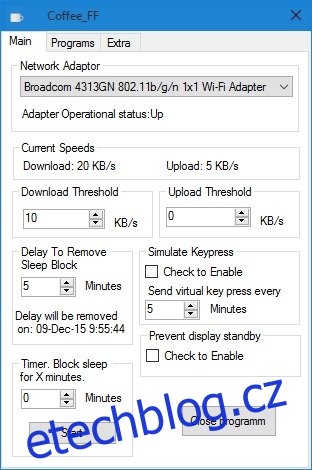
Vlevo dole je možnost „Zabránit pohotovostnímu režimu zobrazení“, která zabrání spánku vašeho monitoru. Bohužel tato funkce nemá časovač, což je trochu zklamáním. V neposlední řadě je zde možnost ‚Simulovat stisknutí klávesy‘, která po určitém počtu minut odešle do vašeho systému stisk virtuální klávesy.
Na kartě ‚Extras‘ nahoře můžete nastavit Coffee_FF, aby se spustilo s vaším systémem. Až aplikaci nakonfigurujete, spusťte ji kliknutím na tlačítko „Start“ ve spodní části.
Aplikace funguje, ale rozhraní do ní potřebuje trochu pořádku. Nestěžujeme si na vzhled, ale spíše na použitelnost toho, jak jsou funkce uspořádány.
Stáhnout Coffee_FF pro Windows